Diesen Artikel bewerten :
4,6/5 | 8 Hinweis
Dieser Artikel war hilfreich für Sie ?
Ja
Nicht
Vous avez noté 0 étoile(s)
Sommaire
Procédure
In dieser Dokumentation erfahren Sie, wie Sie Ihre Dateien zwischen Ihrem Gerät und Nextcloud synchronisieren können.
Mit NextCloud können Sie einen Ordner auf Ihrem Computer mit einem Speicherplatz synchronisieren. NextCloud verfügt über Anwendungen, mit denen Sie Ihren Computer, Ihr Tablet oder Ihr Smartphone synchronisieren können.
Die Synchronisierung Ihrer Daten funktioniert folgendermaßen
Wenn Sie die Software auf Ihrem Computer installieren, können Sie den Ordner auswählen , der mit Ihrem NextCloud-Speicherplatz synchronisiert werden soll.
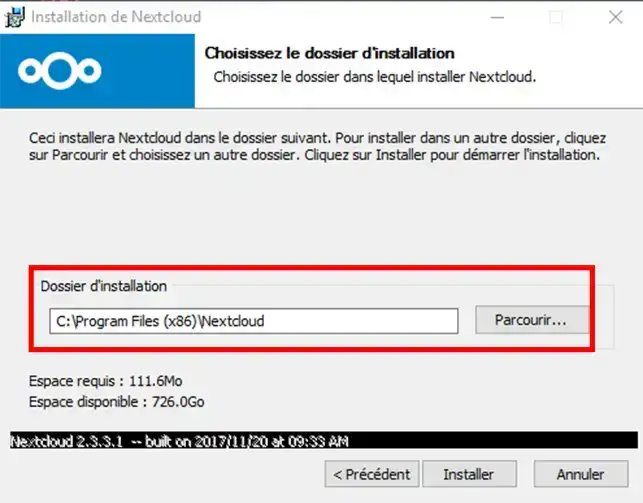
Um Ihre Dokumente mit mehreren Computern synchronisieren zu können, müssen Sie die Anwendung auf jedem Computer installieren. So können Sie von jedem Computer aus an Ihren Dokumenten arbeiten und finden immer die neuesten Versionen Ihrer Dokumente.
Das Einloggen in Ihr Konto auf jedem der Computer erfolgt mit denselben Anmeldeinformationen (Benutzername und Passwort).
Dadurch hat der Nutzer auf allen mit dem Speicherplatz synchronisierten Rechnern das gleiche Zugriffsrecht. Um Konflikte und Datenverlust zu vermeiden, sollten Sie jedoch nicht von zwei verschiedenen Orten aus am selben Dokument arbeiten.
Das Synchronisationsintervall mit NextCloud beträgt 10 Minuten. Dieses Intervall wird von der Software bei der Installation festgelegt. Alle 10 Minuten werden Ihre Dateien mit denen auf Ihrem Speicherplatz verglichen. Wenn eine Datei geändert wird, wird sie durch die neueste Datei ersetzt.
Ja, das ist möglich. Die auf Ihrem Computer installierte Anwendung ermöglicht es Ihnen, die Unterordner innerhalb des Hauptordners, den Sie für die Synchronisierung ausgewählt haben, zu synchronisieren oder nicht.
Um festzulegen, welche Ordner synchronisiert werden sollen und welche nicht, ohne sie aus Ihrem Speicherplatz zu entfernen, klicken Sie einfach auf Ihre Benutzerkennung, die Sie oben links in Ihrer Anwendung finden, und entfernen Sie dann die Häkchen bei den Ordnern und Unterordnern, die nicht synchronisiert werden sollen. Klicken Sie auf die Schaltfläche"Übernehmen", sobald Sie Ihre Auswahl getroffen haben.
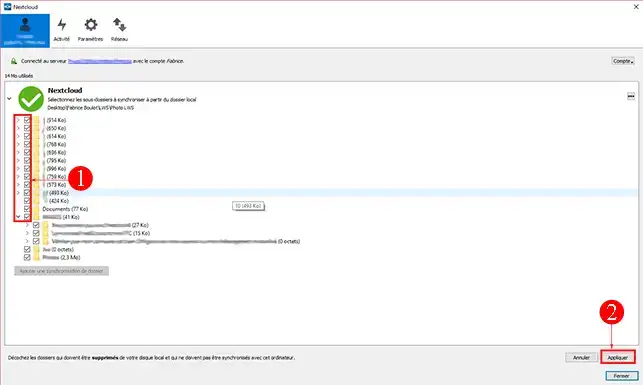
Nein, NextCloud ermöglicht nur die Synchronisierung eines einzigen Verzeichnisses, in dem Sie Unterverzeichnisse finden können, die wiederum andere Verzeichnisse enthalten können.
Ihre Ordner sind wie ein"normaler" Ordner zugänglich, wenn Sie keine Internetverbindung haben. Dies funktioniert auch, wenn Sie nicht mit Ihrer Anwendung verbunden sind. Allerdings wird das grüne"V"-Symbol, das anzeigt, ob der Ordner synchronisiert ist, nicht mehr angezeigt. Sie können Ihre Ordner und Dateien dennoch öffnen, bearbeiten und neue hinzufügen.
Sobald Sie wieder eine Internetverbindung haben, werden Ihre Ordner auf Ihrem Speicherplatz sofort aktualisiert.
Das hängt hauptsächlich von der Geschwindigkeit Ihrer Internetverbindung ab.
NextCloud verfügt nicht über eine Version, mit der Sie Ihre gelöschten Daten wiederherstellen können.
Wenn Sie Ihre Dateien gelöscht haben, befinden sie sich im Papierkorb Ihres Computers. Wenn Ihr Computer keinen Papierkorb hat, werden die Dateien gelöscht.
Diese Dokumentation hat Ihnen die Informationen zur Synchronisierung vermittelt.Wenn Sie weitere Fragen haben oder Hilfe benötigen, wenden Sie sich bitte an unser Support-Team, das Ihnen gerne weiterhilft.Wenn Sie noch keinen Online-Speicher haben oder einen Cloud-Speicher mit erweiterten Funktionen erwerben möchten, lesen Sie diese Dokumentation, um Ihre Bestellung aufzugeben, und finden Sie hier Informationen zu den Paketen Nextcloud und Nextcloud Pro.
Die Desktop-Anwendung ist ab Windows 7 oder Mac OS 10.9 verfügbar.
Wenn Sie Linux verwenden, sollten Sie sich vorher mit der Vertriebsabteilung in Verbindung setzen, um die Kompatibilität Ihres Systems mit NextCloud zu überprüfen. Es gibt nämlich so viele Versionen, dass es schwierig ist, sie alle zu nennen.
Klicken Sie mit der linken Maustaste auf die Registerkarte"Einstellungen" Ihrer NextCloud-Anwendung.
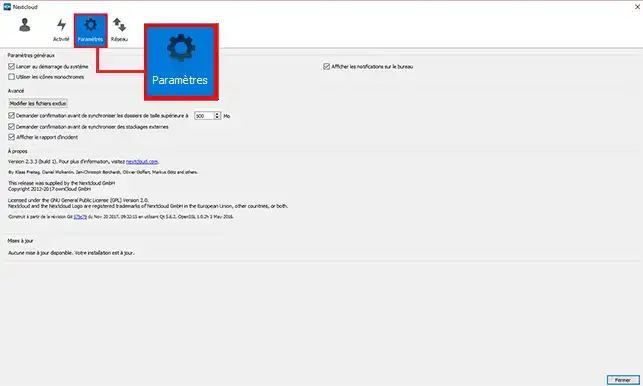
In den Einstellungen können Sie bestimmte Optionen für Ihre Anwendung festlegen, wie z. B:
Es wird davon abgeraten, Sonderzeichen wie ": / \ *? " < > " beim Erstellen Ihrer Dateien und/oder Ordner zu verwenden.
Es gibt drei Arten von Konflikten: Namenskonflikte, Kopierkonflikte und Groß-/Kleinschreibungskonflikte.
Diese Konflikte sind keine Bugs oder Fehler im Betrieb Ihrer Anwendung. NextCloud warnt Sie, wenn ein Fehler oder Bug auftritt.
Einige der Betriebssysteme, die Sie verwenden, verarbeiten Daten auf unterschiedliche Weise. Daher kann die Kodierung derselben Datei von einer Version zur anderen variieren.
Mit dem Tool zur Dateinormalisierung können Sie Ihre Datei korrekt kodieren und umbenennen. Diese Vorgänge, die oft langwierig erscheinen, sind notwendig.
Der Name Ihrer Datei ist wahrscheinlich zu lang. Es kann auch sein, dass die Datei Sonderzeichen enthält. Ändern Sie den Dateinamen, klicken Sie auf den Reiter"Einstellungen" hinter dem zu synchronisierenden Ordner und klicken Sie dann auf den Reiter"Synchronisierung jetzt erzwingen".
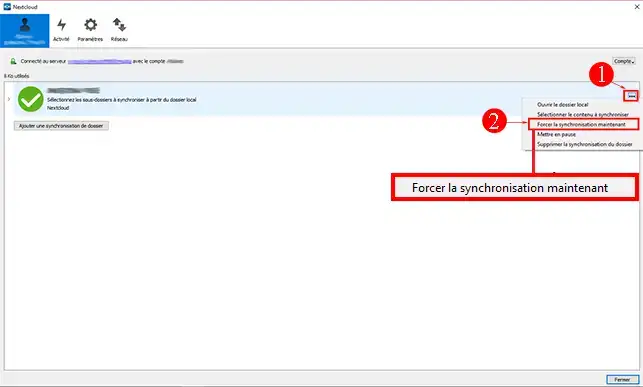
Klicken Sie auf das Symbol"Aktivitäten" in Ihrer Anwendung und dann auf"Synchronisationsaktivität", um eine erste Diagnose Ihrer Anwendung durchzuführen.
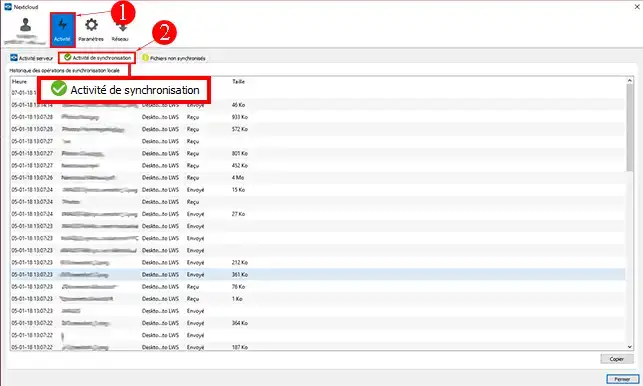
Läuft die Indexierung? Beachten Sie, dass die Indizierung einer Datei auf Ihrem Speicherplatz eine gewisse Zeit in Anspruch nehmen kann, insbesondere bei großen Dateien.
Es werden keine Aktivitäten gemeldet? Höchstwahrscheinlich haben Sie eine Festplatte oder einen USB-Stick synchronisiert, der nicht an Ihren Computer angeschlossen ist. Vergewissern Sie sich, dass alles angeschlossen ist, und klicken Sie auf die Schaltfläche"Synchronisierung jetzt erzwingen", um eine neue Synchronisierung Ihrer Anwendung mit Ihrem Speicherplatz zu starten.
Ist das Symbol für die NextCloud-Anwendung in Ihrer Taskleiste eine"Pause"-Schaltfläche? Haben Sie akzeptiert, dass Ihre Anwendung beim Hochfahren Ihres Computers gestartet wird? Wenn nicht, gehen Sie zu den Einstellungen Ihrer Anwendung und aktivieren Sie die entsprechende Schaltfläche.
Die gleiche Schaltfläche finden Sie, wenn Ihre Anwendung keine Verbindung zum Internet und/oder zu Ihrem NextCloud-Speicherplatz herstellen kann.
Wenn Sie nicht mit dem Internet verbunden sind, bleiben Ihre Ordner und Dateien lokal zugänglich. Die Synchronisierung wird durchgeführt, wenn Sie wieder eine Internetverbindung haben.
Ihre Anwendung wird Port 443 (SSL-Port) verwenden, um mit Ihrem Speicherplatz zu kommunizieren.
Ja, es ist möglich, einen Proxy-Server einzurichten, indem Sie Ihre NextCloud-Anwendung aufrufen. Klicken Sie auf die Registerkarte"Netzwerke", um Ihren eigenen Proxy-Server einzurichten.
Standardmäßig verwendet die Anwendung den Standardserver Ihres Computers.
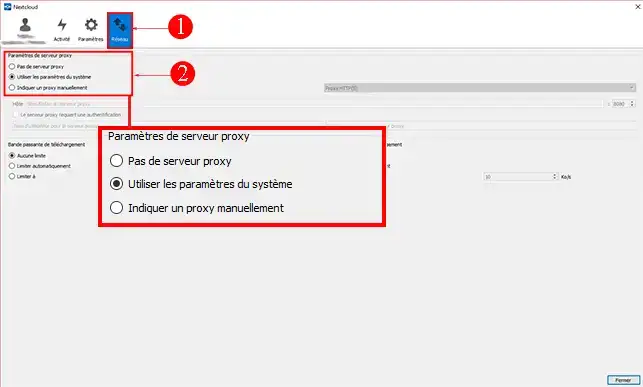
Hierbei handelt es sich um den Verlauf der Aktionen, die von der Synchronisierungssoftware ausgeführt werden. Diese Protokolle können im Falle von Fehlern benötigt werden. Sie können auch von der technischen Abteilung angefordert werden, um eine Fehlfunktion zu beheben.
Die Protokolle bieten keinen Zugriff auf Ihre Daten, sondern nur auf den Dateinamen und den aufgetretenen Fehler.
Sie können auf Ihre Logs zugreifen, indem Sie sich in Ihre Anwendung einloggen und auf die Registerkarte"Aktivitäten" klicken.
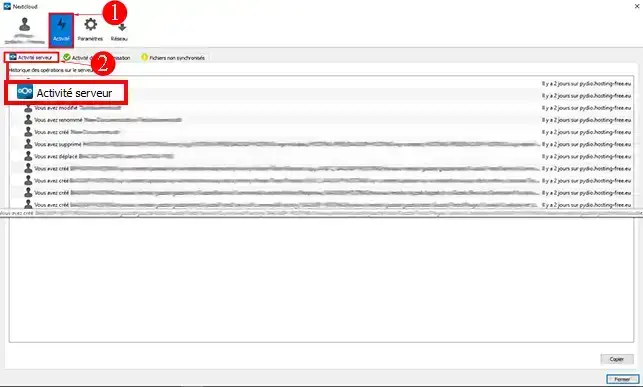
Diesen Artikel bewerten :
4,6/5 | 8 Hinweis
Dieser Artikel war hilfreich für Sie ?
Ja
Nicht
9mn von Lesen
Meine Daten mit NextCloud teilen
0mn von Lesen
Synchronisieren von Ordnern mit einem entfernten Cloud-Speicher
2mn von Lesen
Wie kann ich NextCloud im WebDav-Modus auf Cyberduck nutzen?
0mn von Lesen
Wie kann ich mein Qnap NAS mit WebDav in der LWS-Cloud sichern?